-
![]() Windows向けデータ復旧
Windows向けデータ復旧
- Data Recovery Wizard Free購入ダウンロード
- Data Recovery Wizard Pro 購入ダウンロード
- Data Recovery Wizard WinPE購入ダウンロード
- Partition Recovery購入ダウンロード
- Email Recovery Wizard購入ダウンロード
- おまかせデータ復旧サービス
主な内容:
![]() 受賞とレビュー
受賞とレビュー
概要:
本記事では、NEFファイルとは何かを詳しく説明する同時に、NEFファイルを開くツールも紹介します。また、NEF ファイルが紛失されたときに、そのファイルを復元する方法を紹介します。
画像形式といえば、JPG, JPEG, または PNG などのファイル形式がよく出てきます。もちろん、これはよく見られる画像形式です。NEFファイルに対してあまり知らないユーザーがいるはずです。今日は、そのNEFファイルとは何か、どのようにNEFファイルを開きますかという内容を紹介します。
NEF画像形式はNikonによって作成され、NikonElectronicFormatの略です。NikonCCDカメラで撮影した写真はこの形式で保存されます。他のカメラで作成されたファイル形式と同様に、NEF写真はRAW画像です。
RAW画像ファイルには、カメラのイメージセンサーから得られた圧縮されない未処理グレースケール画像データです。一般的には、プロの写真家は、RAW画像を使用すると、写真の品質を損なうことなく、写真を自由に編集できるため、RAW形式での撮影が好きです。ほとんどのカメラメーカーがRAW画像ファイル形式を提供していますが、標準形式はありません。カメラメーカー違いにとって、RAWファイル形式が異なります。たとえば、キヤノンはRAWデジタル画像を.CR2または.CR3として保存されますが、ソニーはRAW画像を.ARWとして保存します。
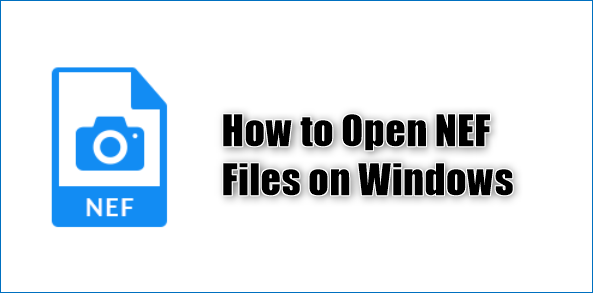
NEFファイルは一般的なファイル形式ではないため、NEF画像を開くツールをダウンロードする必要があります。たとえば、ニコンは、ユーザーにCapture NX2またはViewNX2というNEFファイルを開くソフトを提供します。前者は有料ソフトですが、60日間の無料トライアルが可能です。後者は誰でも無料でダウンロードして、NEFファイルを開いて編集することができます。さらに、ユーザーがNEFファイルを開いて編集することもできるサードパーティソフトウェアがたくさんあります。
SDカードが誤ってフォーマットされたり、破損したりしたことで、NEFファイルを紛失した場合でしたら、データ復元ソフトーEaseUS Data RecoveryWizardを試すことをお勧めします。このプロなデータ復元ソフトは、データが保存されているデバイスをディープスキャンして、紛失されたファイルを簡単に復元することができます。JPGやJPEGなどの画像形式だけでなく、NEF、ORF、SR2などの画像形式を含む1,500以上の形式フの復元をサポートします。興味がある方、ぜひ無料ダウンロードして、次のガイドに従ってNEFファイルを復元します。
ステップ1. まず、カードリーダーを使ってSD/TFカードをコンピューターに正しく接続します。EaseUS Data Recovery Wizardを起動し、「SDカード復元」を選択してください。お使いのデバイスのブランドを選びます(正しいブランドを選ぶことで、復元の成功率が高くなります)。その後、「スキャン」ボタンをクリックしてください。

ステップ2. スキャンが完了したら、画面上部のメニューから「フィルター」あるいは「フォルダ」と「種類」をクリックして、パスやファイルの分類でまとめます。展開されたリストから、フィルターまたは種類を選択してください。これにより、検出されたすべてのファイルを確認することができます。

ステップ3. 復元したいファイルを選択し、「復元」をクリックしてください。選択したファイルの保存先を指定して復元を終わえます。ファイルの上書きを避けるため、復元されたファイルは元の場所とは異なるディスクに保存したほうがいいです。

誤って消去してしまったファイルをはじめ、様々な問題や状況でもデータを簡単に復元することができます。強力な復元エンジンで高い復元率を実現、他のソフトでは復元できないファイルも復元可能です。
もっと見るEaseus Data Recovery Wizard Freeの機能は強い。無料版が2GBの復元容量制限があるが、ほとんどのユーザーはほんの一部特定なデータ(間違って削除したフォルダとか)のみを復元したいので十分!
もっと見る...このように、フリーソフトながら、高機能かつ確実なファイル・フォルダ復活ツールとして、EASEUS Data Recovery Wizardの利用価値が高い。
もっと見る